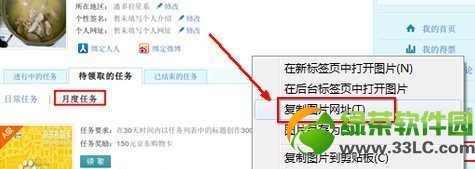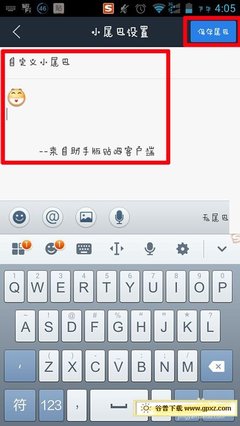玩过贴吧的用户可能经常看到别人的发表帖子或回帖时候,在帖子最下方有一栏是签名档,里面的内容非常好看,那怎么设置签名档呢?今天小编给大家分享:贴吧内如何设置我的签名档。
贴吧内如何设置我的签名档――工具/原料百度账号
贴吧内如何设置我的签名档――方法/步骤贴吧内如何设置我的签名档 1、
打开浏览器,找到“百度空间”平台,然后登陆已有的账号。
贴吧内如何设置我的签名档 2、
然后点击“传图片”按钮,将已有图片或从网上下载的图片上传到空间里。
贴吧内如何设置我的签名档_设置签名档
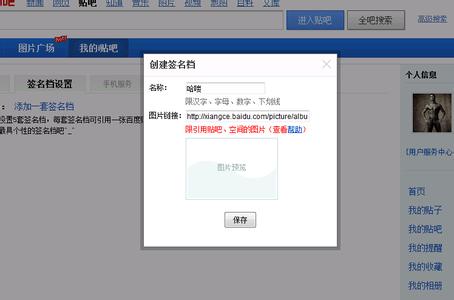
贴吧内如何设置我的签名档 3、
然后再点击“相册”找到刚刚上传的图片,点击设置的标题,打开图片,找到图片所在的网址,复制下来待用。
贴吧内如何设置我的签名档_设置签名档
贴吧内如何设置我的签名档 4、
然后再登陆已有的贴吧账号,然后再点击右上角的账户名称中下拉菜单“贴吧设置”项。
贴吧内如何设置我的签名档 5、
再点击“签名档设置”项。
贴吧内如何设置我的签名档 6、
然后点击“添加一套签名档”,在弹出的对话框中输入标题,在下方粘贴刚刚复制的图片网址,系统自动识别图片,点击下方的“保存”按钮,系统审核后就可以使用了,这样就设置好了。
贴吧内如何设置我的签名档_设置签名档
贴吧内如何设置我的签名档 7、
设置好自己的签名档后,在贴吧内回复时候,可以在最下方“使用签名档”前面的打勾,然后这样回复后就可以出现签名档信息了。
贴吧内如何设置我的签名档_设置签名档
 爱华网
爱华网